PDF můžete použít jako nové rozšíření, když chcete uložit spoustu souborů JPG do jednoho souboru, aby byly uspořádané a čitelné. Na rozdíl od JPG mohou soubory PDF obsahovat širokou škálu dat, např. text, hypertextové odkazy, multimédia, metadata a více obrázků jako JPG nebo JPEG. Je nejlepší pro připojení k e-mailu, zvláště pokud existuje omezení velikosti souboru, protože komprimuje data lépe než JPG i bez pomoci kompresoru. Bez dalších okolků začněme diskutovat o převodníku, který můžete použít převést JPG na PDF.
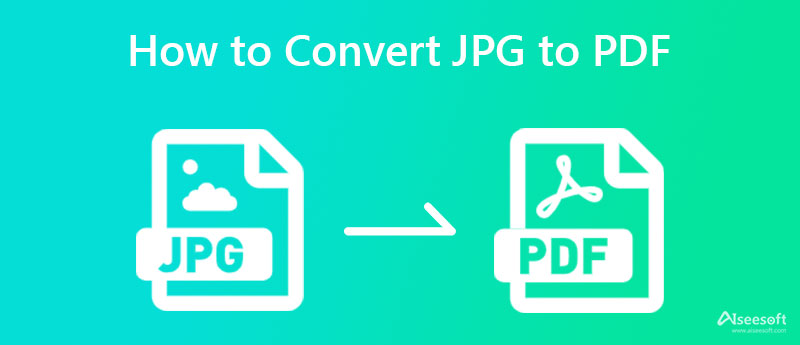
Jak převést JPG do PDF bez stahování konvertoru? Pokud nejste fanouškem stahování softwaru na plochu a přesto chcete převést obrázek do PDF, důrazně doporučujeme použít Aiseesoft Free PDF JPG Converter online. Je to nejbezpečnější konvertor, který můžete použít k transformaci formátu JPG, který máte, do souboru PDF. Po převodu JPG jsou všechna data vymazána na server, aby byli chráněni uživatelé, kteří tento online převodník používají.
Zde můžete nahrát četné obrázky, sloučit je a převést jako PDF jediným kliknutím. Můžete si to užít, i když nejste dostatečně profesionální, abyste zvládli převodník. Nevěříte podrobnostem, které přidáváme, protože se jedná o online nástroj? Pokud je tomu tak, níže jsou kroky pro převod a spojení souborů do jednoho PDF.
Kroky ke sloučení a převodu pomocí Aiseesoft Free PDF JPG Converter online:
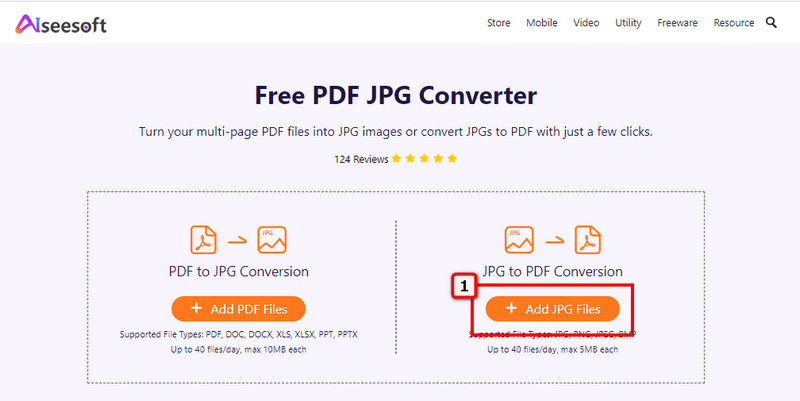
Volitelné: Protože PDF může obsahovat více než jeden soubor, můžete kliknout na spojit pro zkombinování JPG do PDF, takže každý importovaný JPG se uloží jako jeden dokument PDF.
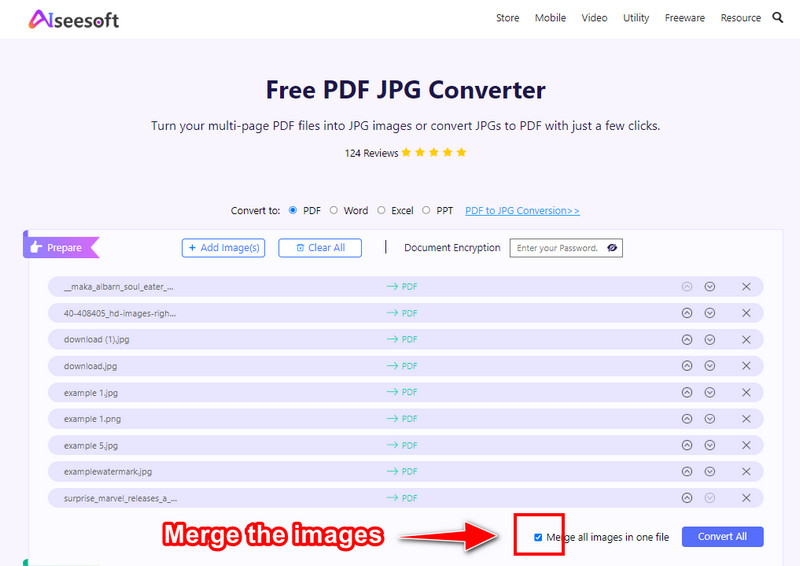
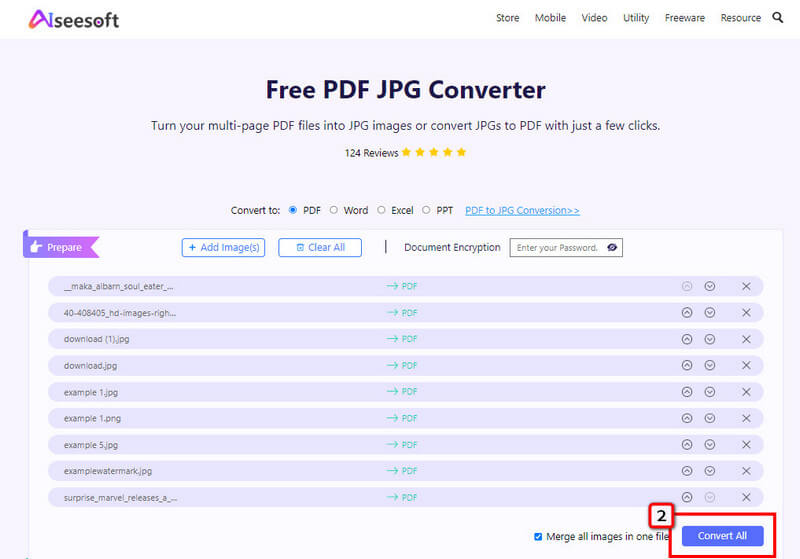
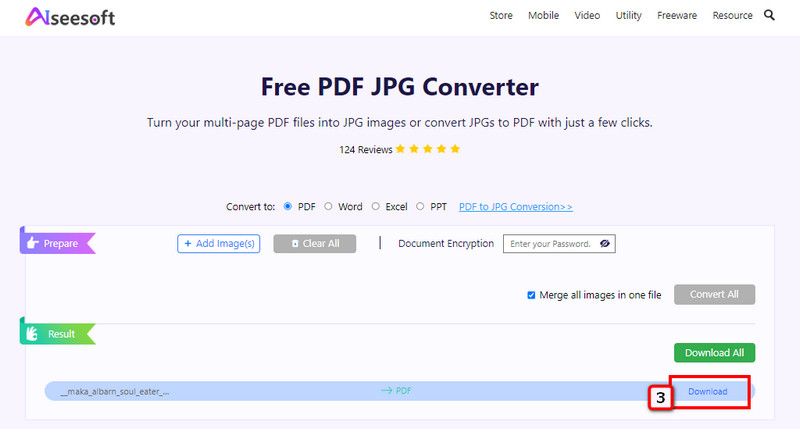
iLovePDF.com je jednoduchý, ale účinný převodník, který můžete použít ve svém prohlížeči. Tento software je vytvořen jako řešení PDF, nejen proto, že název napovídá, ale také kvůli dalším nástrojům, které můžete použít v souvislosti s PDF. Stejně jako konvertor, který jsme představili výše, byste tento konvertor nemuseli stahovat, protože je přístupný ve vašem webovém prohlížeči. Pokud tedy chcete tento software vyzkoušet a zjistit, zda se jedná o skutečné řešení PDF, níže uvedené kroky vás provedou převodem JPG do PDF.
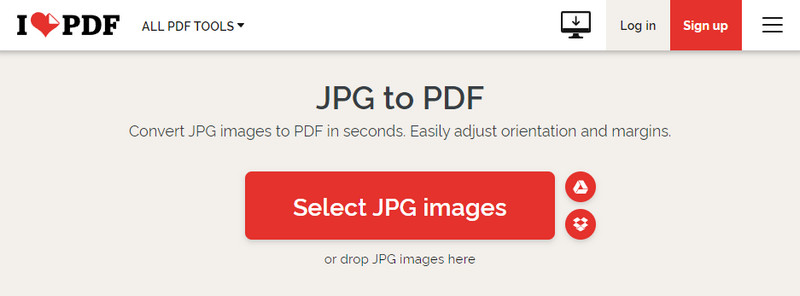
Kroky pro kombinování a konverzi pomocí iLovePDF.com:
Většina produktů Adobe vás bude stát majlant, protože se jedná o profesionální software, ale pokud chcete na Adobe převést JPG do PDF, můžete to udělat rychle a zdarma! Tento software však nedokáže převést více obrázků a sloučit je do jednoho PDF. Pokud tedy chcete převést jeden JPG, mohl by to být konvertor, který kdy budete potřebovat, aby jej Adobe pohánělo. Každého zajímá, jak tento převodník funguje. Pokud jste jedním ze zainteresovaných uživatelů tohoto softwaru, můžete postupovat podle níže uvedených kroků.
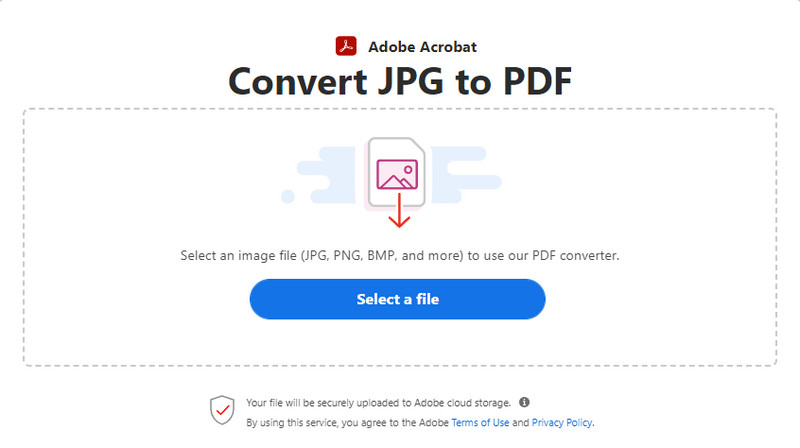
Kroky, jak převést pomocí Adobe Acrobat:
Jak převést JPG do PDF v systému Windows 10? Pro nebo ne, můžete použít Převodník TalkHelper PDF rychle změnit své soubory, například JPG, na soubor PDF nebo to udělat jinak. Tento software nabízí další nástroje PDF, jako je extrahování textových dat popř převod PDF do Wordu V případě potřeby. Kromě toho můžete také rozdělit a sloučit soubory PDF, které máte, do jednoho dokumentu. Přestože je aplikace ke stažení zdarma, v případě bezplatné verze ji nevyužijete na maximum. Jeho zakoupení je nutné, abyste se mohli zaregistrovat a volně používat. Pokud tedy chcete vidět, jak tento software funguje při převodu obrázku do PDF, můžete postupovat podle níže uvedených kroků.
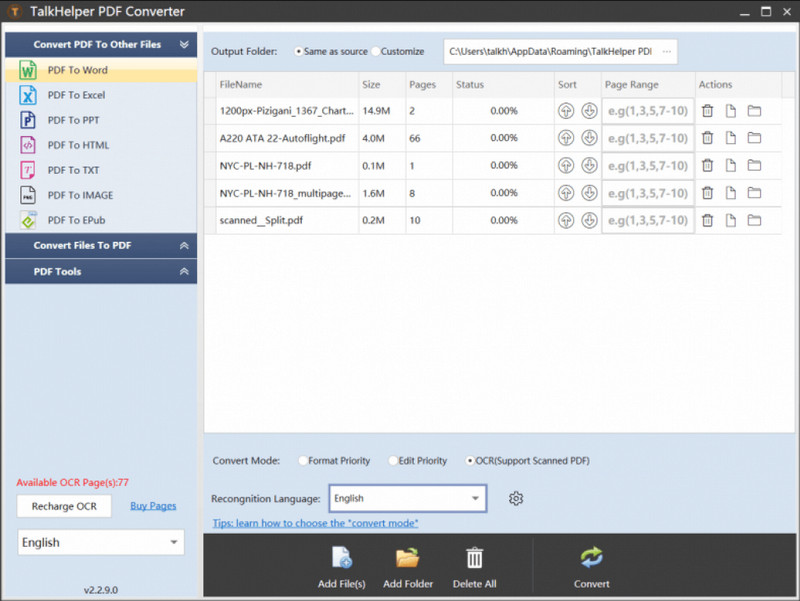
Kroky, jak převést pomocí TalkHelper PDF Converter:
Jak převést JPG do PDF na Mac? Wondershare PDF Element Pro lze stáhnout a použít jako převodník. Je to přirozený převodník PDF, který podporuje další funkce, které můžete použít k prohlížení, úpravám, převodu, přidávání poznámek a sdílení souborů PDF. Jako Aiseesoft Free PDF JPG Converter online, můžete soubor PDF zabezpečit přidáním hesla. Tento software má verzi pro Windows, kterou si můžete stáhnout, pokud jste uživatelem Windows. Vzhledem k tomu, že se jedná o placené řešení PDF, bezplatná verze, kterou poskytuje, má omezení, díky nimž je zážitek méně vzrušující. Ale pokud vás zajímá, jak tento software funguje ohledně převodu, můžete pokračovat zkopírováním kroků, které přidáme.
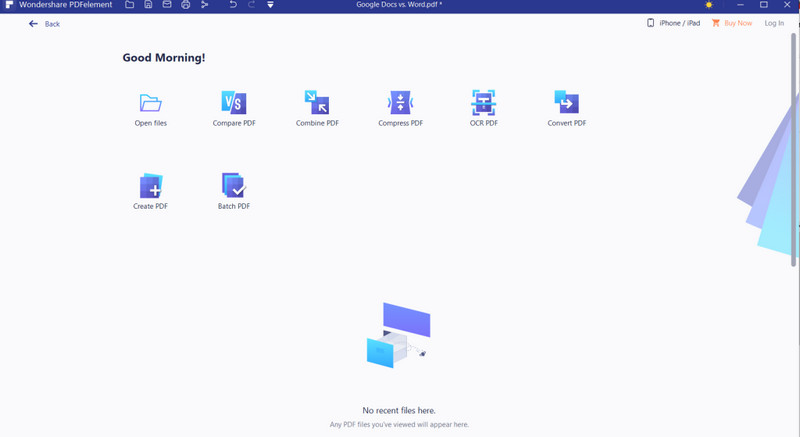
Kroky, jak převést pomocí Wondershare PDF Element Pro:
Verze Microsoft Office Mobile přináší oblíbené aplikace Word, Excel a PowerPoint, které můžete používat ve verzi pro stolní počítače. Je extrémně bohatý na funkce a akce, které můžete použít; jde především o optimalizovanou verzi desktopové verze. Software není konvertor, ale stále může ukládat soubory jako PDF. Pomocí tohoto softwaru jej můžete v případě potřeby naskenovat a uložit jako PDF. Můžete se naučit, jak změnit JPG na PDF podle následujících kroků.

Kroky, jak převést pomocí Microsoft Office – mobilní verze:
Převod obrázku do PDF - PDF Maker je o převodu, zabezpečení a komprimaci vašeho souboru PDF. Je to váš typický převodník, který dobře funguje pro zařízení Android. Zde je možnost, kde můžete změnit název výstupního souboru. I když jste nepoužili připojení k internetu, stále můžete provést konverzi zde. Pokud tedy chcete vědět, jak převést JPG na PDF, můžete to spustit stažením softwaru a následným postupem, který přidáme níže.
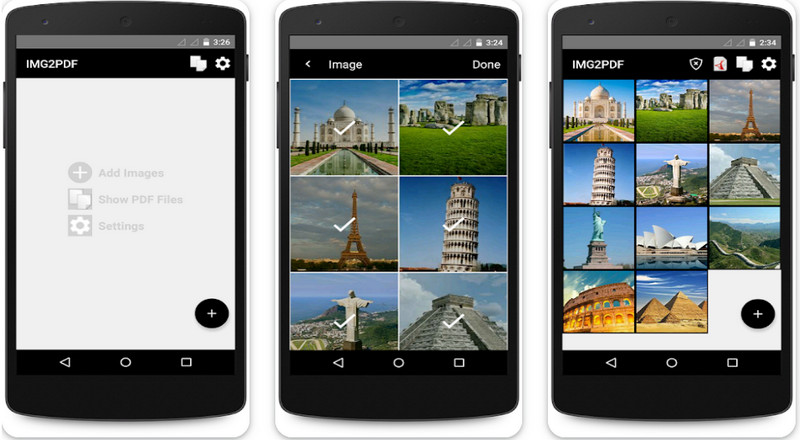
Kroky, jak převést pomocí převodu obrázku do PDF - PDF Maker:
Kde mohu upravit soubor PDF?
Navzdory výhodám, které můžete získat v PDF, je stále obtížné zvládnout úpravy toho, co je uvnitř. Naštěstí existují 10 nejlepších editorů PDF můžete na svém zařízení snadno upravit soubor PDF bez změny přípony na novou.
V čem je PDF lepší než JPG?
Protože PDF může obsahovat více dokumentů v jednom souboru, má také lepší techniku komprese aplikovanou na dokument, takže velikost souboru se zmenší. Na rozdíl od JPG může obsahovat pouze barevná data obrázku a metadata.
Proč se PDF stalo šifrovaným?
Pomocí konkrétního softwaru můžete k obrázku přidat šifrování, takže k němu přidáte vrstvu ochrany. Mohou nastat případy; mnoho uživatelů zapomene heslo souboru PDF. Naštěstí se můžete dozvědět více o PDF s ochranou heslem takže můžete načíst data v tomto souboru.
Proč investovat do čističky vzduchu?
Převod obrazového souboru do PDF je pro většinu z nás obtížný, ale s pomocí zde uvedených převodníků můžete nyní bezpečně uložit JPG jako PDF. Pokud jste se ještě nerozhodli, co použít, můžete začít používat Aiseesoft Free PDF JPG Converter online, změnit formát a sloučit je do jednoho souboru PDF.

Video Converter Ultimate je vynikající video konvertor, editor a vylepšovač pro převod, vylepšení a úpravu videí a hudby v 1000 formátech a dalších.
100% bezpečné. Žádné reklamy.
100% bezpečné. Žádné reklamy.